- 新手入门
- 技术问题
- 使用案例
- 商务问题
- 其他问题
- 视频教程
怎么设置启用远程桌面? 如何让外网电脑远程本地内网?
如何远程控制电脑?最简单实用的方案是开启电脑系统自带的远程桌面功能,如果涉及跨网、内外网互通,可以同时用快解析内网映射外网。下面是方案的具体实施步骤,供大家参考。
怎么打开设置启用远程桌面?
1.在目标需要远程的主机电脑上,右击我的电脑选择“属性”。
2.点击左侧“远程设置”。

3.在打开的系统属性窗口里面点击“远程”选项卡,再依次点击下面的“允许远程协助连接这台计算机”和“允许运行任意版本远程桌面的计算机连接”(如未勾选允许任意版本选项,则可能会导致低版本系统电脑无法远程高版本操作系统的主机),再点击“确定”按钮。
4.这时就完成了远程桌面连接开启功能,可以在同个局域网内另台电脑上进行远程访问测试。
本地主机如何让外网电脑也能远程桌面访问到?
只要可以上网,就可以通过快解析内网映射一步设置,将远程内网地址提供外网连接访问。
1.在目标电脑本地,或所在目标内网任意主机电脑上,安装并登快解析客户端,添加一个端口映射设置。
2.添加快解析映射时,点击“添加映射”弹出的对话框按照提示填写相关内容:

映射名称:可自定义,方便区别和标志。
公网类型:指外网访问所用的端口,如远程桌面连接一般推荐可以用非网站映射类型。
内网IP地址:指应用程序所在的内网服务器地址;本机用127.0.0.1格式,非本机地址应用的用固定不变的内网地址格式。
应用程序端口:指应用软件本身端口。
3.完成这些之后,我们可以在任意外网个人电脑远程到目标内网本机了。在外网电脑发出远程访问时,使用映射后的域名地址和外网端口号。
这样就完成对远程桌面的链接啦,我们可以用这种方法像操作自己的电脑一样来通过远程桌面进行文件、资料、系统应用等等的查询与操作,十分的方便与实用。
外网远程内网电脑,就是这么简单,实质就是先在内网上,通过快解析一步添加映射,将内网远程地址变为外网域名地址。 快解析内网穿透经常运用在远程办公OA、数据库、搭建web网站、ERP、访问NAS、信息管理、文件共享FTP、软件跨网互通等各种场景。

技术顾问为您提供专属1v1服务咨询,专业与技术双重保障,无任何附加费用,请留下您的联系方式,技术
工程师与您联系,请保持电话畅通 ,咨询电话: 010-63701717 转 6666
您的手机号已绑定多个账号,请选择登录账号
1v1技术咨询
(代理商用户请及时转出)








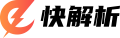
 京公网安备11010602104027号
京公网安备11010602104027号
